A legjobb ingyenes M4V konverterek: Videokonverterek online és offline használatra
Az M4V videók alapvetően be vannak zárva az Apple eszközökbe, például az iPhone-okba és az iPadekbe, mert csak az Apple Player lejátszójával játszanak jól. De mi van akkor, ha M4V filmjeit és műsorait más eszközökön, például normál asztali számítógépen vagy Android-telefonon szeretné nézni? Ott kell egy M4V konverter segít átalakítani M4V-jét egy könnyebben hozzáférhető videoformátummá, mint például az MP4 és mások. Az M4V-fájlok konvertálásával bármin megtekintheti kedvenc iTunes-dolgait. Számos egyszerű módja van ennek az átalakításnak, mind letölthető programokkal, mind olyan webhelyekkel, amelyek ezt elvégzik. Szerencsére ez a bejegyzés tartalmazza a legjobb ingyenes videokonvertereket, amelyek segítenek megkönnyíteni a munkát.

OLDAL TARTALMA
1. rész. Online ingyenes M4V konverterek
1. Vidmore Ingyenes Vidmore Converter Online
Támogatott formátumok: M4V, AVI, FLV, GIF, WebM, MP4, AC3, MP3, AIFF, AAC, FLAC, WMA, M4R, WAV, MKV, WMV, VOB és még sok más.
Ha az egyszerű dolgokra törekszik, és még akkor is feltölteni szeretné, ha fájlokat konvertál az interneten, akkor mi az Ön számára megfelelőt kínáljuk: ez Vidmore Ingyenes Online Video Converter. Ez a legjobb ingyenes M4V konverter. Egy nagyszerű eszköz, amellyel M4V-fájljait különféle népszerű video- és audioformátumokká alakíthatja gond nélkül. Az átalakításon kívül ez a konvertáló eszköz lehetővé teszi az olyan beállítások módosítását, mint a videó minősége, a hangminőség, a lejátszási sebesség és a videó mérete az Ön preferenciái szerint, anélkül, hogy a tartalom minőségét feláldozná. És a legjobb rész? Hihetetlenül felhasználóbarát, mert vele az M4V fájlok konvertálása olyan egyszerű, mint néhány kattintás! Egyszerű konverzió egy karnyújtásnyira. Nincsenek fájlméret-korlátozások, nincsenek bosszantó vízjelek, és nem kell regisztrálnia pusztán a kívánt kimenet használatához.

Saját tapasztalat: A Vidmore online M4V konvertere meglepően lenyűgöző, különösen, mivel feldolgozza az átalakítást. A feltöltéstől az exportálásig az eszköz nem okozott nekem semmilyen problémát vagy problémát. A kiváló minőségről nem is beszélve, biztosan ajánlani fogom, megérdemli a helyét.
2. FreeConvert
Támogatott formátumok: M4A, MKV, MOV, MP4, WebM, 3GP, AVI, FLV, OGV, ALAC, AMR, WMV, AAC, AIFF, FLAC, MP3, OGG, WAV, WMA és néhány e-könyv, dokumentum és archívum.
A következő ez FreeConvert. Ez egy olyan webhely, amely lehetővé teszi számos számítógépes fájl formátumának megváltoztatását, például dokumentumok, képek, dalok és természetesen videók formátumát. Az előzőhöz hasonlóan ezt a konvertert is használhatja közvetlenül a böngészőjében, így nem kell semmilyen szoftvert letöltenie. Ez akkor hasznos, ha gyorsan és egyszerűen meg kell változtatnia a fájlformátumot. Ezenkívül egyszerre több fájlt is konvertálhat, mivel a Vidmore-hoz hasonlóan kötegelt átalakítási funkcióval is rendelkezik. Az ingyenes verziónak azonban vannak korlátai, ahol a fájlok nem lehetnek nagyobbak 1 gigabájtnál. Ezenkívül naponta csak összesen 25 percig konvertálhat M4V-fájlokká, és mindegyik fájl konvertálása legalább 5 percet vesz igénybe.
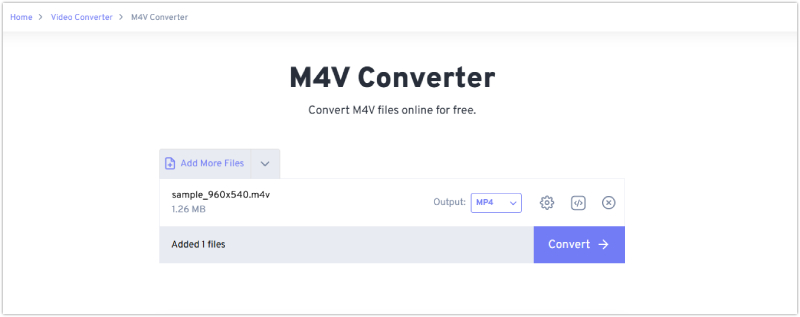
Saját tapasztalat: Imádom, hogy a FreeConvert más fájltípusokat is képes kezelni, például e-könyveket és tömörített mappákat. Még néhány beállítást is lehetővé tesz a fájlok konvertálásakor, például a videók minőségét vagy az audiofájlok hangerejét. Felhasználóként azonban nagyon érdekelt a korlátai.
3. Convertio
Támogatott formátumok: M4V, MPG, OGV, MP4, MOV, AVI, MKV, FLV, WMV, MPEG, 3GP, WEBM, MP3, WAV, FLAC, AAC, M4A, OGG, WMA, AIFF, OPUS stb.
A végső online konverterünkhöz itt a Convertio. Ez egy másik ingyenes eszköz, amellyel M4V fájljait egyik formátumról a másikra módosíthatja. Csakúgy, mint a FreeConvert és a Vidmore, ez is működik a webböngészőben, így nem kell letöltenie semmit. Ezenkívül a Convertio különösen alkalmas az M4V videók különféle formátumokra cseréjére, pl. M4V - MP4, és általában csak egy-két percig tart a befejezés. Azonban nem csak videókat képes kezelni, hiszen több mint 300 különböző formátum közül választhat, beleértve a dokumentumokat, képeket, zenét és akár betűtípusokat is. Ráadásul akár több fájlt is konvertálhat egyszerre! Vannak azonban olyan dolgok, amelyek javíthatók ennek az egyszerű M4V konverternek az ingyenes verziójában. A fájlok nem lehetnek nagyobbak 100 MB-nál, és naponta legfeljebb 10 fájlt konvertálhat.
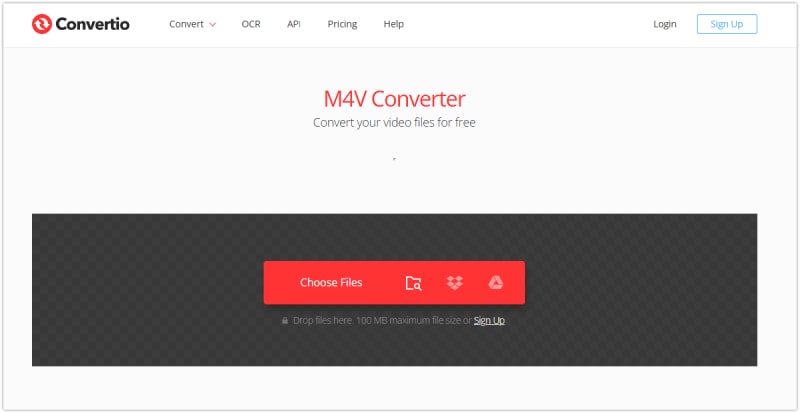
Saját tapasztalat: Az első két online konverterhez hasonlóan a Convertio nagyszerű és intuitív konverziós folyamattal büszkélkedhet. A korlátai miatt azonban nem tudtam 100 MB-nál nagyobb fájlokat feltölteni, és egyszerre csak két fájlt tudtam konvertálni, naponta legfeljebb 10 fájllal.
2. rész. Offline ingyenes videokonverterek M4V-hez
1. Kézifék
Támogatott formátumok: MP4, M4V, MKV, FLV, MOV, AVI, WMV, AAC, MP3, FLAC, AC3 a bemenethez és MP4, WebM és MKV a kimenethez.
Ha egy hatékony ingyenes eszközt keres az M4V videók iTunesból való konvertálásához, és részletesen szeretné finomhangolni őket, akkor Kézifék egy nagyszerű lehetőség. Ez olyan, mint az eredeti M4V konverter, de ami igazán megkülönbözteti, az a rengeteg beállítás, amellyel pontosan úgy állíthatja be a videókat, ahogyan szeretné. Ezenkívül módosíthatja a méretet, hozzáadhat fejezeteket, és még egy csomó egyéb szerkesztőeszközt is használhat. Íme a jó hír: egyszerre több fájlt is konvertálhat, nyomon követheti, mit végzett, és akár videókat is konvertálhat közvetlenül DVD-ről. A HandBrake használata azonban kezdetben kissé körülményes lehet, mivel nagyon sok beállítása van. Zavarba ejtő lehet azok számára, akik most ismerkednek a videók konvertálásával.
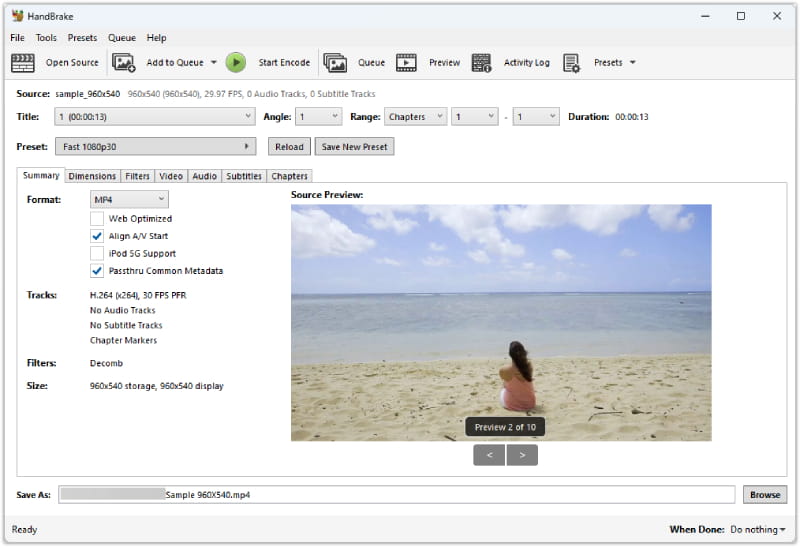
Saját tapasztalat: A HanBrake kicsit másképp működik, mint a legtöbb konverter. Ez olyan, mintha magának kellene megmondania, mit tegyen. A nem túl jó hír az, hogy rengeteg gomb és lehetőség van a tanulásra, és néhány szó, amelyet használ, elsőre furcsának tűnhet. Ráadásul nem lehet DRM M4V konverter.
2. VLC Media Player
Támogatott formátumok: M4V, MP4, OGG, WebM, FLV, MKV, 3GP, ASF, AVI, WMV, FLAC, MP3, WAV, WMA, AAC, AC3 stb.
Igen, jól olvasod ezt. VLC, a népszerű videolejátszó, amely már megtalálható a számítógépén, praktikus és ingyenes eszköz lehet M4V videók konvertálásához! Ez a szoftver rejtett tehetséggel rendelkezik a videoformátumok konvertálására! Ez azt jelenti, hogy a VLC segítségével M4V fájljait más eszközökkel kompatibilisebbé konvertálhatja. Ami még elképesztő, hogy a VLC konverziós funkciója meglepően erős egy ingyenes programhoz képest. Ez csak egy kicsit bombázza Önt rengeteg zavaró lehetőséggel; mindaddig, amíg tudod, hogyan kell megcsípni, addig jó.
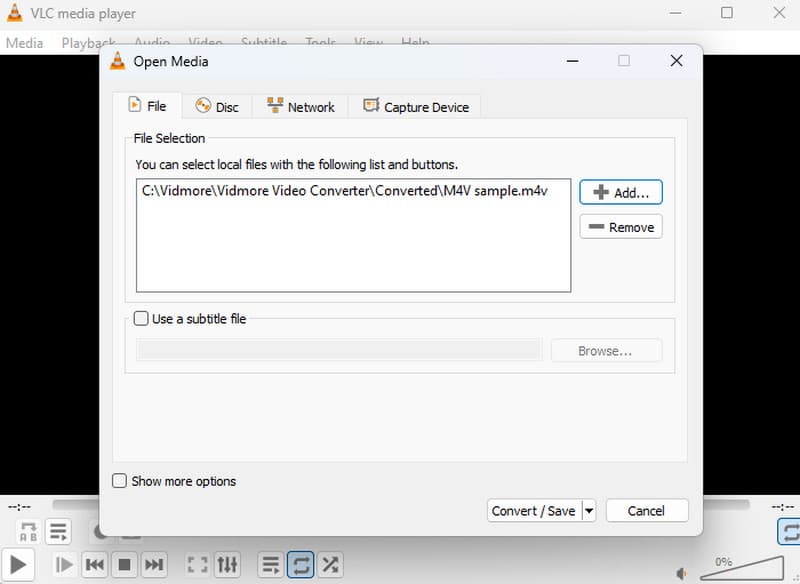
Saját tapasztalat: Lehet, hogy meglepő, de a VLC az egyik konverter, aminek sok funkciója van. A funkciók mellett olyan fontos dolgokat is vezérelhet, mint a kép- és hangminőség. Ha kell, még feliratokat is bedobhatsz. Szóval személy szerint jó választásnak tartom egy ingyenes M4V konverterhez.
3. rész. Bónusz: Hogyan konvertáljunk M4V-t minőségromlás nélkül a legjobb konverterrel
Jó, ha van egy ingyenes videó konverter. Az ingyenes konverter azonban nem garantálja a veszteségmentes képminőséget. Valójában szinte minden olyan eszköz, amely teljesen ingyenes eljárást kínál, csalódást okozhat a teljesítményük miatt. De van egy dolog: ha M4V-videóit konvertálni szeretné, miközben meg szeretné őrizni azok minőségét, akkor a Vidmore Video Converter. Ez a szoftver ingyenes próbaverziót kínál, de ha megvásárolja a fizetős verzióját, egy teljes körű és kiváló kimenetet és folyamatot fog tapasztalni! Lehetővé teszi az M4V és más több mint 200 videó formátumok közötti konvertálást.
Ezenkívül fejlett technológiákkal rendelkezik, amelyek lehetővé teszik a videók 50-szer gyorsabb konvertálását. Ezenkívül ez a kötegelt konverzió is jár hozzá, lehetővé téve egy csomó fájl egyidejű konvertálását korlátozás nélkül. Ezért itt van egy bónusz rész: megtanítjuk Önnek a veszteségmentes, mégis egyszerű módot a videók M4V formátumba konvertálására.
1. lépés. Indítsa el a videó konvertert, és töltse fel az M4V fájlokat a gombra kattintva Fájlok hozzáadása gomb.

2. lépés. Az M4V videók betöltése után állítsa be mindegyiket a kívánt kimeneti formátumra az egyes fájlok végén található legördülő nyílra kattintva.

3. lépés Ugyanígy a konverziót már feldolgozhatja a gombra kattintva Összes konvertálása gomb.

4. rész. GYIK az M4V átalakításról
Hogyan konvertálhatom az M4V-t MP4-re ingyen?
Online vagy offline videokonvertáló segítségével módosíthatja M4V-videóit MP4-re.
Milyen program nyitja meg az M4V fájlokat?
A legnépszerűbb médialejátszók, amelyek M4V videókat játszanak le, a QuickTime Player és VLC.
Hogyan kell konvertálni M4V - MP3 ingyenes?
Az M4V konvertálása audio formátumba, például MP3-ba, ugyanaz az eljárás, mint az M4V videóvá konvertálása. Az MP3 formátummal azonban alapvetően csak a hangot kapja meg.
Következtetés
Ott van a páratlan M4V konverterek amit online és offline is megragadhat. Mivel ingyenes szolgáltatást kínálnak, jobb, ha kevesebbre számítunk, ellentétben azzal, amikor fizetős videó konvertert használunk. Most, ha szeretné megtapasztalni a videók konvertálásának kiváló módját, használja a Vidmore Video Convertert.


